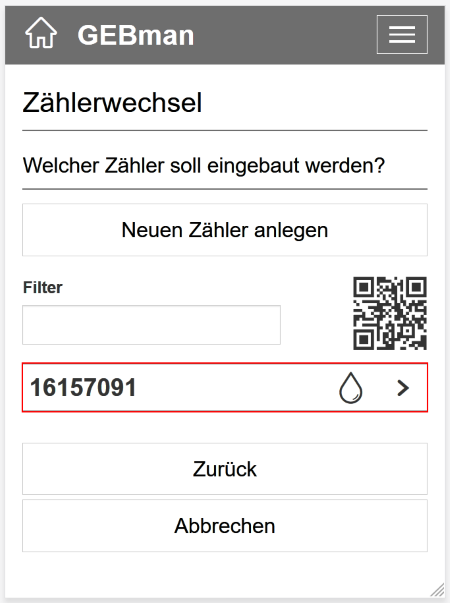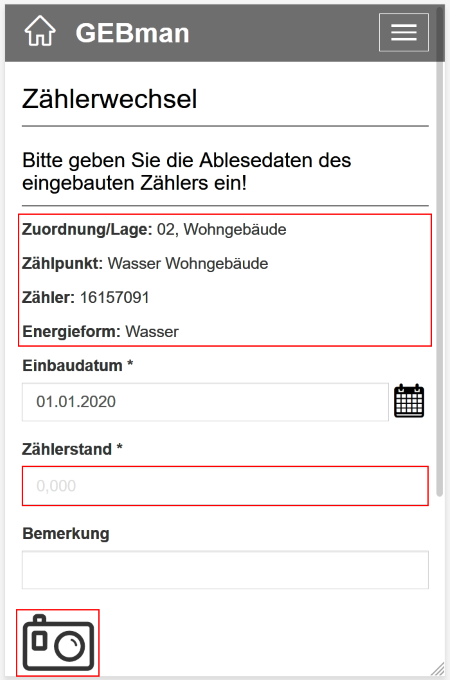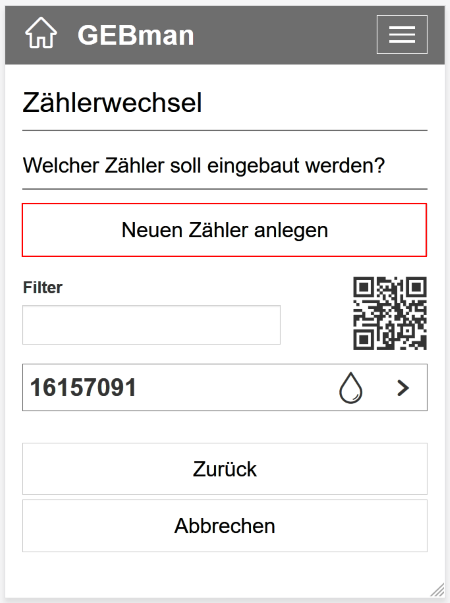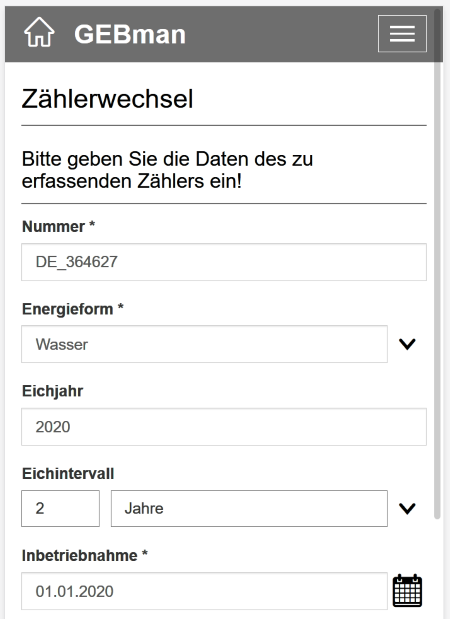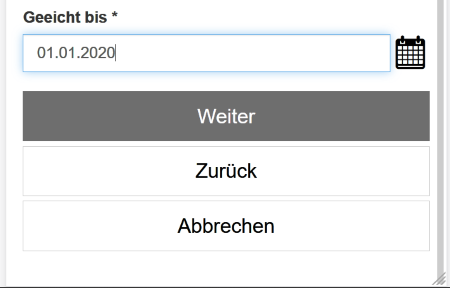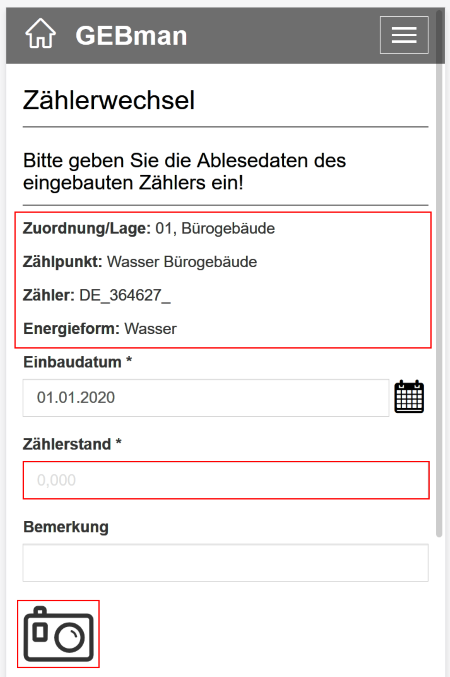Zählerwechsel
Beim Vorgang des Zählerwechsels können Sie in einem Schritt einen Zähler ausbauen und einen neuen Zähler einbauen. Klicken Sie zum Starten der Aufgabe auf die Kachel Zählerwechsel.
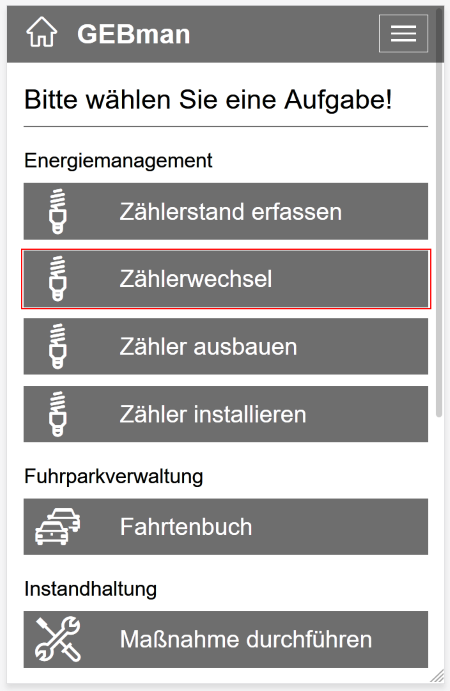
Sie gelangen nun in eine Übersicht aller Zähler, die ausgebaut werden können. Nutzen Sie hier bitte die Filterzeile oder den Barcode/QR-Code Scanner ihres Smartphones um schnell den gewünschten Zähler zu finden.
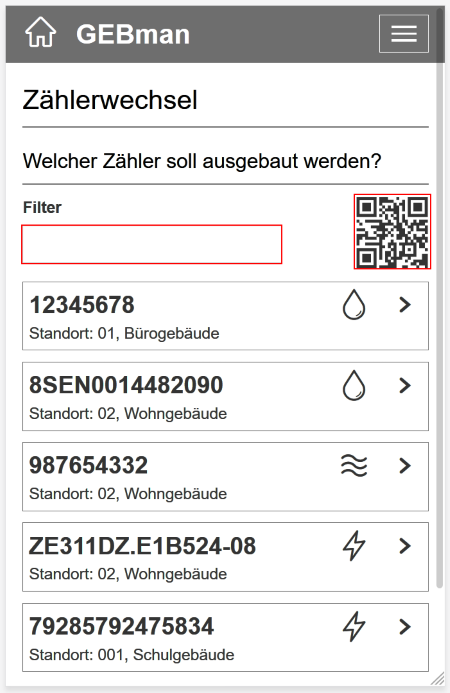
Mit Klick auf den gewünschten Zähler gelangen Sie in die Ausbaumaske.
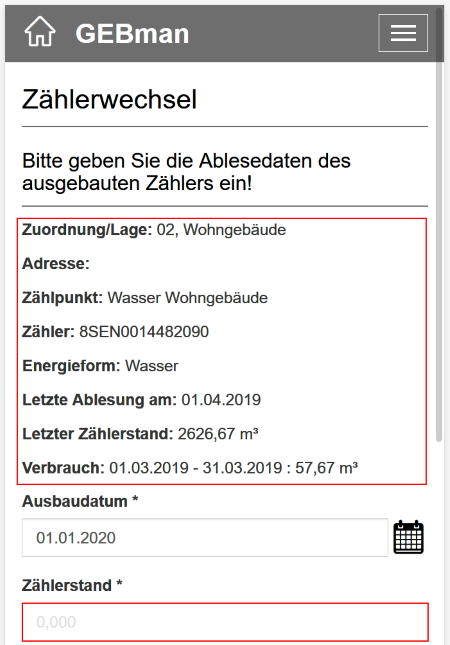
Im oberen Bereich finden Sie einige wichtige Informationen zum aktuellen Zähler, z.B. welchem Objekt der Zähler zugeordnet ist, die Energieform, wann die letzte Ablesung war und der letzte berechnete Verbrauch.
Das Datum ist bereits mit dem heutigen Tag befüllt, sie können dies jedoch bei Bedarf anpassen. Vergeben Sie auf jeden Fall den aktuellen Zählerstand. Dieses ist der Endwert.
Im unteren Bereich können Sie noch Bilder mit Ihrem Smartphone erfassen und diese an den Zähler hängen. Sind alle Daten erfasst, so gehen Sie auf Weiter.
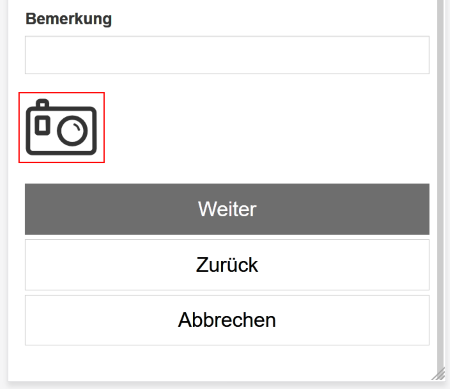
Der erste Schritt des Zählerwechsels ist nun geschafft. Im zweiten Schritt soll nun ein anderer Zähler eingebaut werden. Sie können dabei einen bereits im System existierenden Zähler wählen oder einen neuen Zähler anlegen.
In der Übersichtsliste können Sie einen existierenden Zähler auswählen, welcher eingebaut werden soll. Sollte die Liste sehr lang sein, nutzen Sie bitte die Filterzeile oder den Barcode/ QR-Code Scanner, um schnell den gewünschten Zähler zu finden. Gehen Sie nun auf den gewünschten Zähler.
In der nun folgenden Maske können Sie den Zählerstand des neuen Zählers angeben. Im oberen Bereich sehen Sie erste Informationen des neuen Zählers. Das Datum ist bereits mit dem heutigen Tag befüllt, sie können dies jedoch bei Bedarf anpassen. Vergeben Sie auf jeden Fall den aktuellen Zählerstand. Dieses ist der Anfangswert. Im unteren Bereich können Sie noch Bilder mit Ihrem Smartphone erfassen und diese an den Zähler hängen. Sind alle Daten erfasst, so gehen Sie auf Speichern.
Der Vorgang des Zählerwechsel mit Ausbau und Einbau ist nun abgeschlossen. |
Ist der gewünschte Zähler nicht dabei, dann können Sie in diesem Arbeitsschritt auch einen neuen Zähler anlegen. Gehen Sie dazu auf die Schaltfläche Neuen Zähler anlegen.
In der Eingabemaske können Sie nun Angaben zum neuen Zähler machen.
Vergeben Sie die Zählernummer. Wichtig ist das aktuelle Eichjahr und das Inbetriebnahmedatum. Nach Eingabe der relevanten Daten gehen Sie auf Weiter. Der Zähler ist nun dem Zählpunkt zugewiesen.
In der nun folgenden Maske können Sie den Zählerstand des neuen Zählers angeben. Im oberen Bereich sehen Sie erste Informationen des Zählers. Das Datum ist bereits mit dem heutigen Tag befüllt, sie können dies jedoch bei Bedarf anpassen. Vergeben Sie auf jeden Fall den aktuellen Zählerstand. Dieses ist der Anfangswert. Im unteren Bereich können Sie noch Bilder mit Ihrem Smartphone erfassen und diese an den Zähler hängen. Sind alle Daten erfasst, so gehen Sie auf Speichern. Der Vorgang des Zählerwechsel mit Ausbau und Einbau ist nun abgeschlossen. |